LastPass: En feil oppstod under tilkobling til serveren

Hvis LastPass ikke klarer å koble til serverne, tøm den lokale bufferen, oppdater passordbehandleren og deaktiver nettleserutvidelsene dine.
Android er et mobilt OS designet for smarttelefonenheter, TV og bærbare enheter. Som åpen kildekode-programvare kan praktisk talt hvem som helst endre Android til sitt hjerte uten frykt for å bryte opphavsretten (til en viss grad). Det er derfor du ser forskjellige selskapseide temaer som Xiaomis MIUI, Huaweis EMUI og OnePlus' OxygenOS.
I følge statistikk har Android 74,14 % markedsandel, noe som gjør Android til det mest populære mobile operativsystemet i verden. Det er fordi telefonprodusenter kan tilpasse Android til alle mobilenheter. Som et resultat skjemmer telefonprodusenter bort kundene på grunn av den enorme mengden av forskjellige Android-enheter.
Imidlertid er appellen til iPhone i sin stil. iPhone har en spesifikk egenskap som får dem til å føle seg spesielle. Elegant og slank kropp, enkelt og intuitivt brukergrensesnitt og et anstendig kraftig kamera. Men fordi iPhone og iOS er opphavsrettsbeskyttet kun for Apple, betyr det at kunden må betale prisen for eksklusiviteten. Det er derfor iPhones er så dyre.
Men du må kunne få det beste fra begge verdener, og det kan du! Det er fordi Android OS er så tilpassbart at dette kan gjøres. Ved å bruke Mi Control Center for Android-enheter kan du tilpasse brukergrensesnittet til Android OS til å se ut som det elegante og vakre iOS-grensesnittet som gjør iPhone så tiltalende.
Xiaomi-smarttelefonen er kjent for å støtte Mi Control Center veldig godt. Det er også et flott budsjettalternativ til dyrere telefonmodeller. De fleste $200-$300 Xiaomi-enheter har samme, eller enda kraftigere spesifikasjoner enn $800-$1000 iPhones. Så, for denne artikkelen, la oss bruke Xiaomi som et eksempel. Xiaomi bruker MIUI som standard OS, men kan også kjøre Android.
Mi Control Center har både en varslingsskjerm og et kontrollsenter - du kan referere til disse som sider. Hvis du sveiper ned fra øvre venstre side, aktiverer du varslingsskjermen. Varslingsskjermen inneholder alle varsler fra meldinger, e-poster og alarmer.
Sveiper du ned fra øvre høyre side, aktiverer du kontrollsenteret. Kontrollsenteret inneholder viktige funksjonsbrytere som mobildata, Wi-Fi, nattlys, vibrasjonsmodus, etc.
Kanten mellom hver side kan justeres samt vendes.
Last alltid ned appen fra en pålitelig kilde som Google PlayStore.
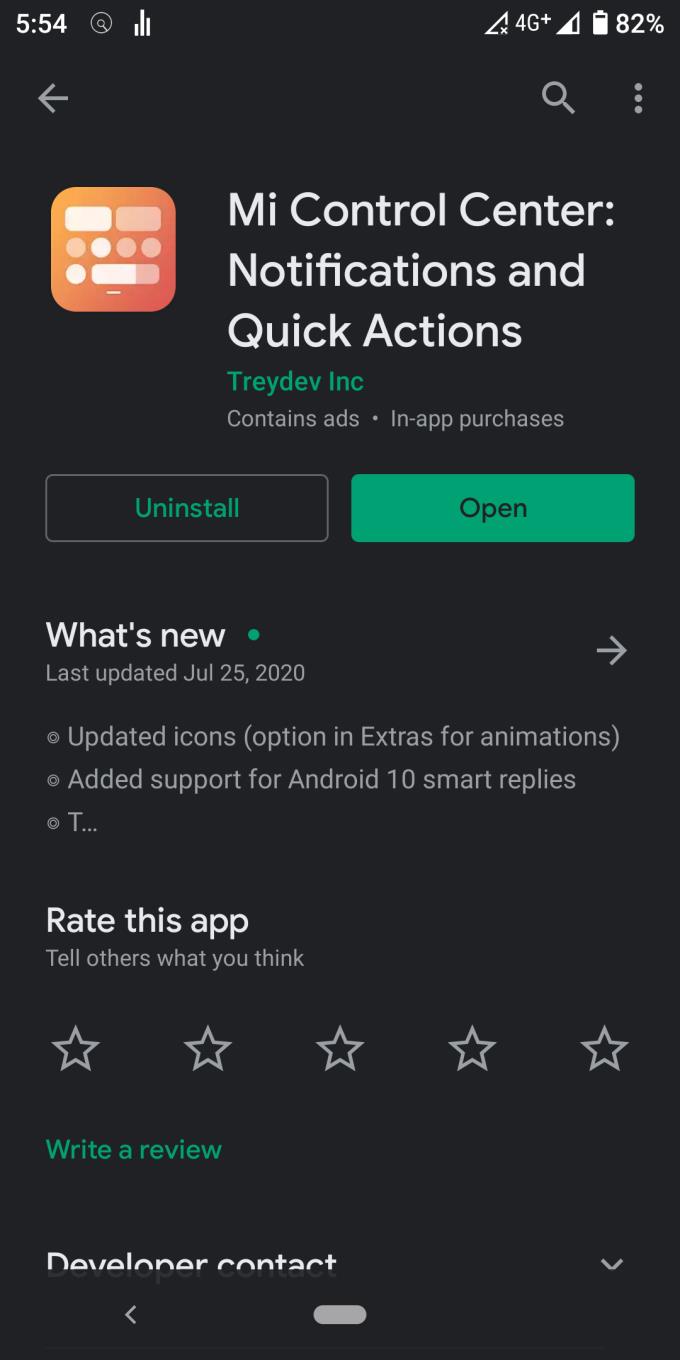
Når du blir spurt om ulike tillatelsesmeldinger, aktiverer du alle.
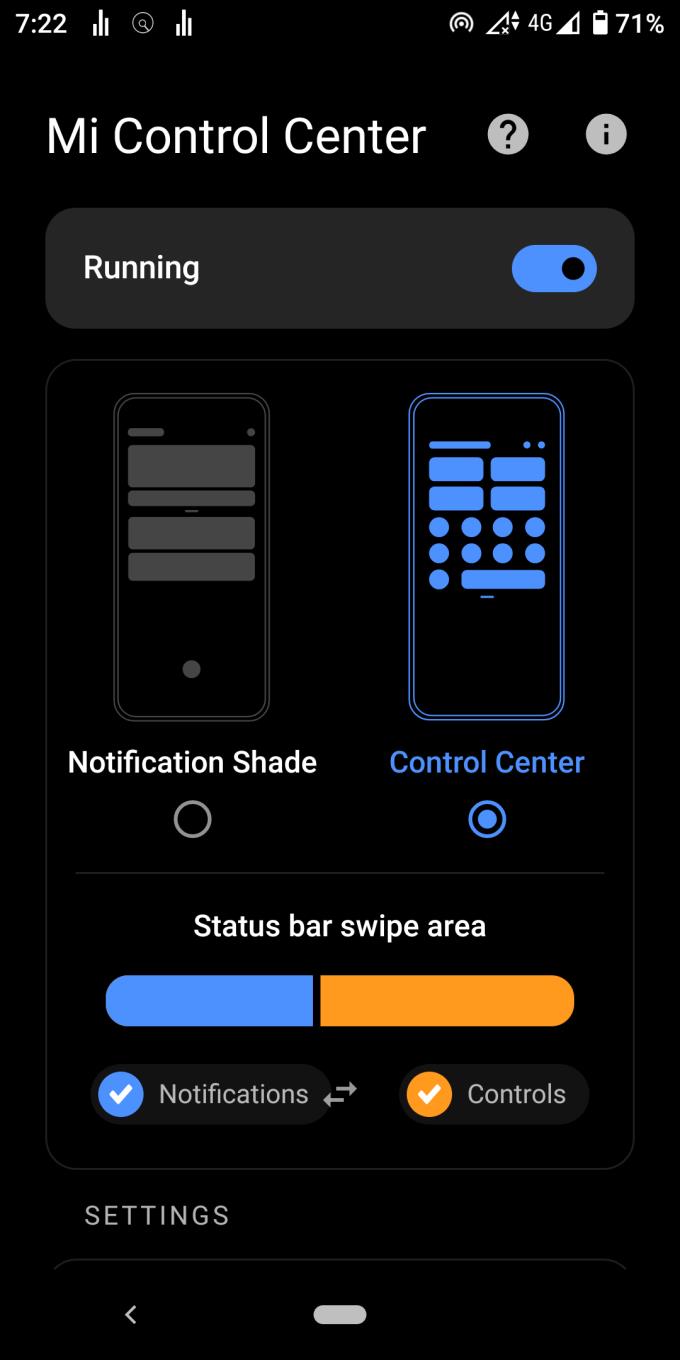
Sett "Hurtiginnstillinger Ikoner Shape" til "Avrundet rektangel"
Sett "Big Tiles Grid" til "1×2."
Sett "Tiles Grid" til "2×4."
Sett "Fliserstørrelse" til "60"
Slå av «Små hjørner».
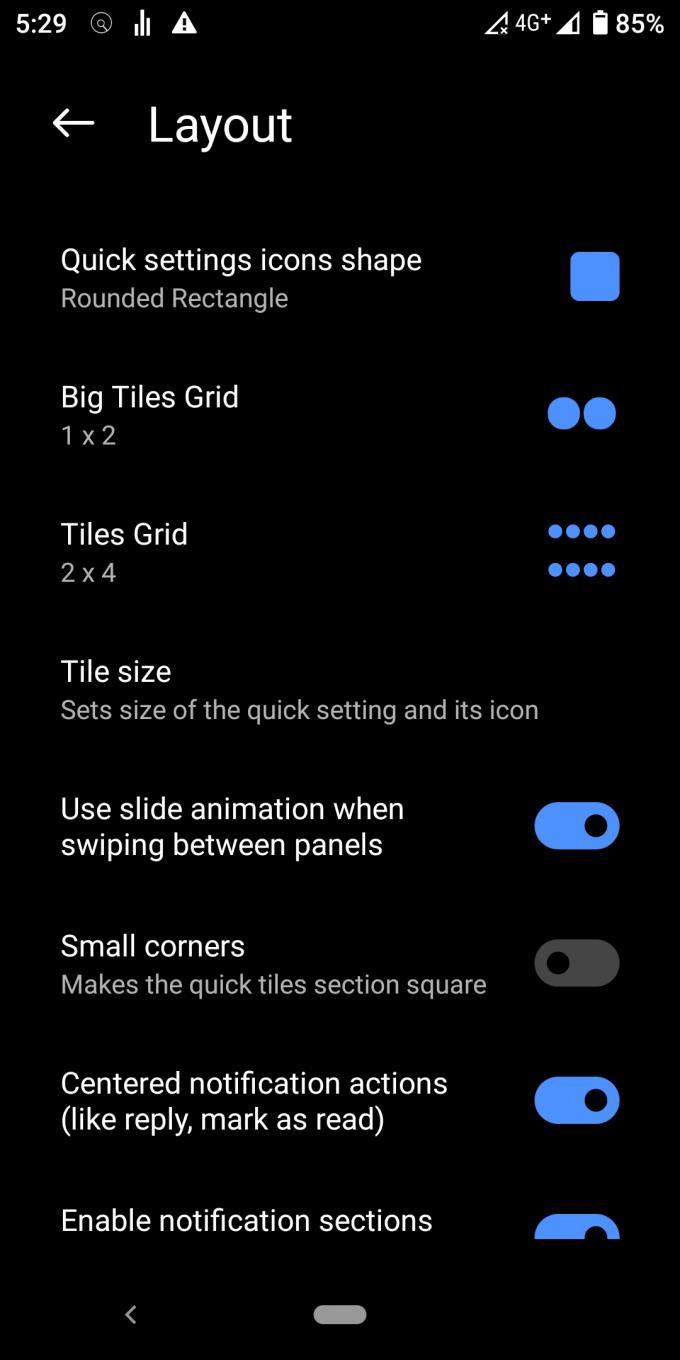
De andre alternativene er for det meste et spørsmål om preferanse. Det vil avvike litt fra iOS-temaet, men fortsatt være nært nok. Du vil ikke kunne gjenskape iOS-utseendet fullt ut. Mi Control Center har ikke en vertikal skjermlysstyrke, og volumglidebryteren som iOS har.
Sett "Bakgrunnstype" til "Live blur" med 50 gjennomsiktighet og 50 uskarphet.
Sett "Bakgrunnsfarge" til "Svart" (FF000000)
Sett "Bakgrunnsfarge for varsler" til "Hvit" (#FFFFFFFF)
Sett "Active Tile Color" til "Light Blue" (#0068FF)
Sett "Tekstfarge" til "Svart" (FF000000)
Sett "Brightness Slider Color" til "White" (#FFFFFFFF)
Slå av «Dynamiske fargevarsler»
Slå av "Tint Active Icon"
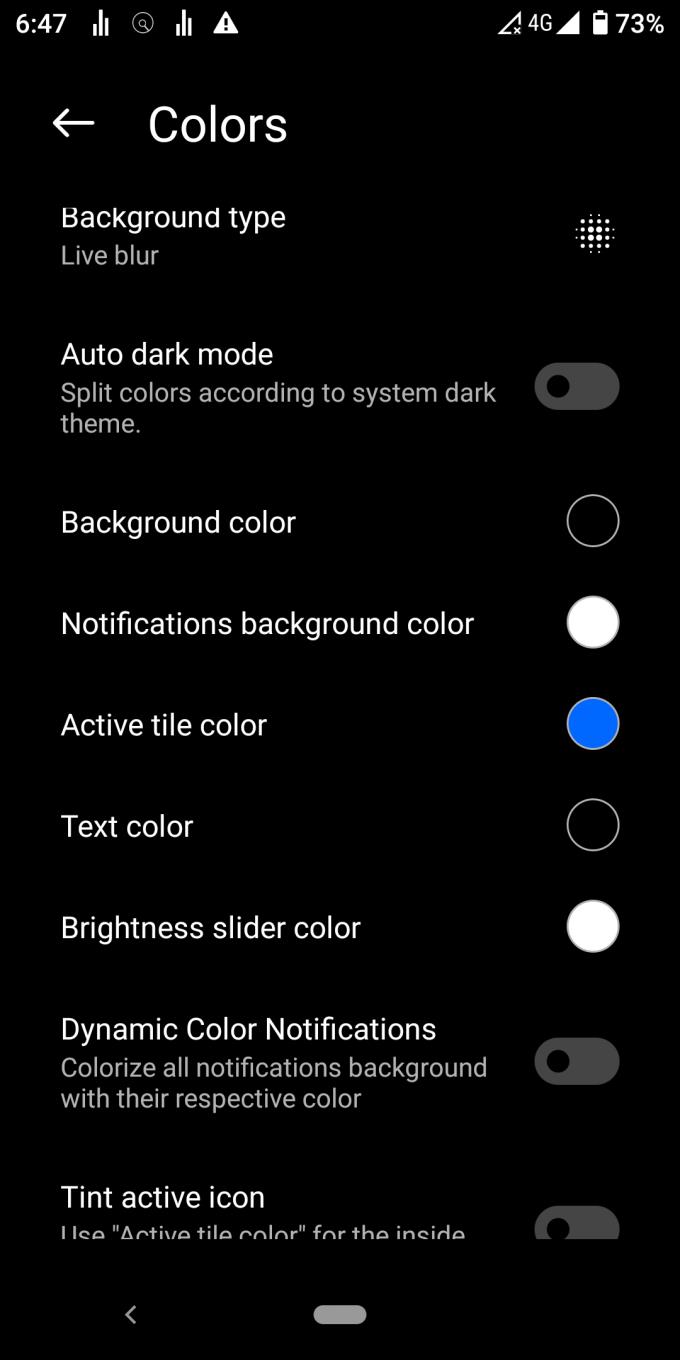
Når en flis er aktivert, vil iOS-ikonet bli rødt (fra hvitt), slik at du kan skille mellom aktiv og inaktiv. Dessverre støtter Mi Control Center bare å endre farge på flisen (ikke ikonet). Jeg foretrekker lyseblått siden det er mindre påtrengende enn rødt.
Sveip ned fra øvre høyre hjørne
Trykk på det lille notat- og pennikonet øverst til høyre i kontrollsenteret
Ordne bryterne etter bildet nedenfor
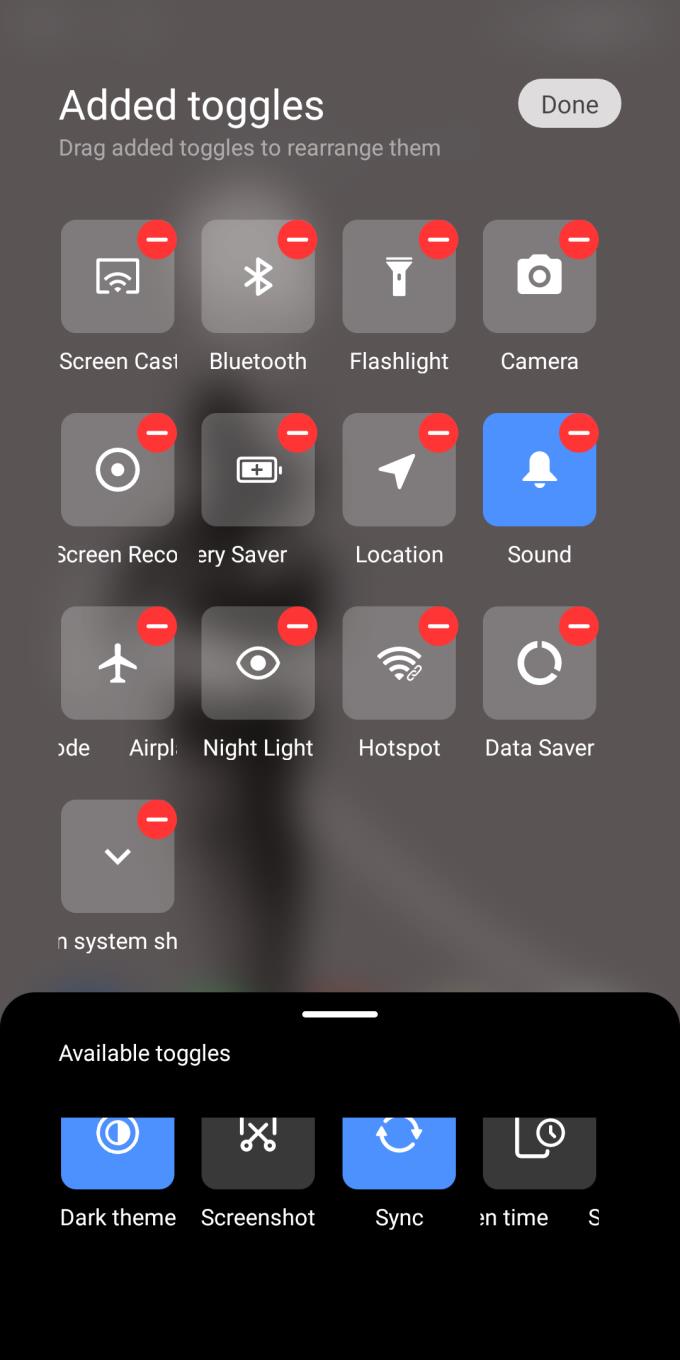
I iOS er det flere Apple-applikasjoner som AppleTV, AppleMusic og Airdrop. Disse Apple-appene finnes ikke i Android. Vekslene ovenfor viser bare funksjoner levert av Mi Control Center og de andre Android-appene dine.
Etter at du har fullført alle trinnene, er det på tide å se på det endelige produktet. Ganske nærme, ikke sant?
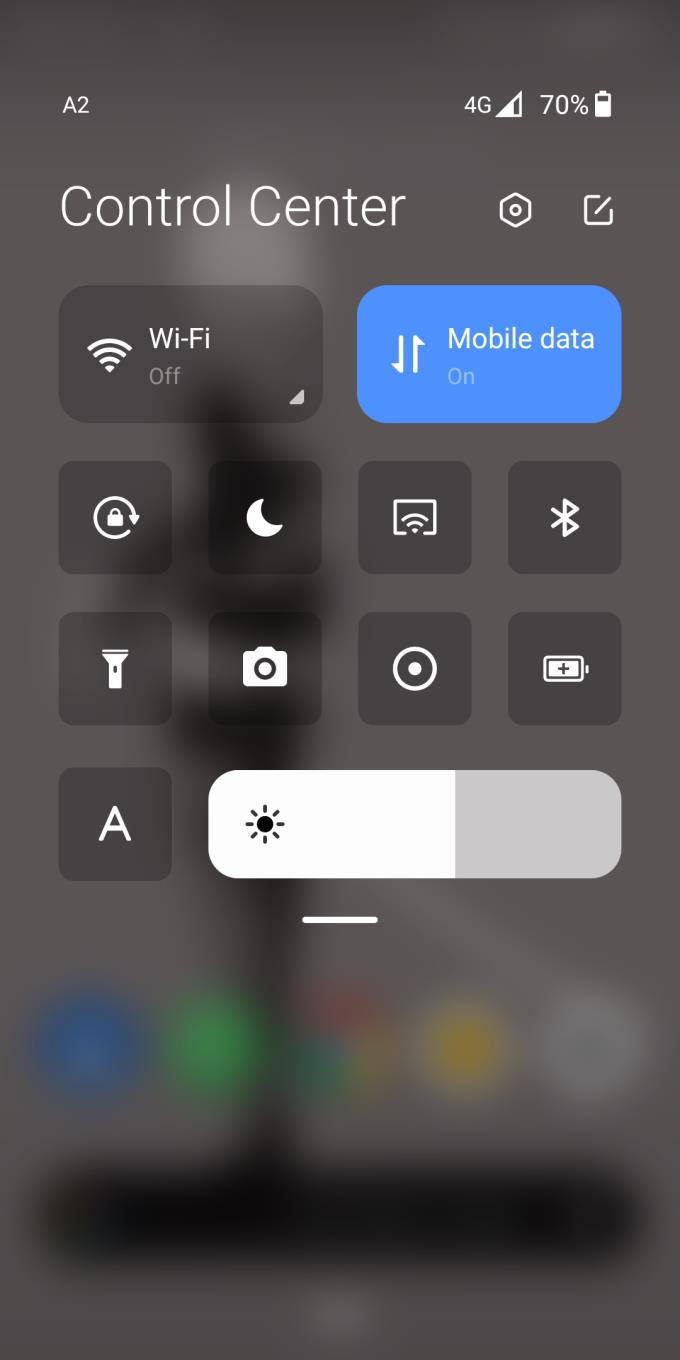
Nedlasting av Mi Control Center lar deg få det beste fra begge verdener på din Xiaomi – eller andre Android-telefoner – smarttelefonenheter. Appen gjenskaper følelsen av iOS-kontrollsenteret og varslingssenteret nesten perfekt.
Hvis LastPass ikke klarer å koble til serverne, tøm den lokale bufferen, oppdater passordbehandleren og deaktiver nettleserutvidelsene dine.
Finn her detaljerte instruksjoner om hvordan du endrer brukeragentstrengen i Apple Safari-nettleseren for MacOS.
Lurer du på hvordan du integrerer ChatGPT i Microsoft Word? Denne guiden viser deg nøyaktig hvordan du gjør det med ChatGPT for Word-tillegget i 3 enkle trinn.
Microsoft Teams støtter for tiden ikke direkte casting av møter og samtaler til TV-en din. Men du kan bruke en skjermspeilingsapp.
Har du noen RAR-filer som du vil konvertere til ZIP-filer? Lær hvordan du konverterer RAR-filer til ZIP-format.
For mange brukere bryter 24H2-oppdateringen auto HDR. Denne guiden forklarer hvordan du kan fikse dette problemet.
Ønsker du å deaktivere Apple Software Update-skjermen og hindre den fra å vises på Windows 11-PC-en eller Mac-en din? Prøv disse metodene nå!
Lær hvordan du løser et vanlig problem der skjermen blinker i Google Chrome-nettleseren.
Hold hurtigminnet i Google Chrome-nettleseren ren med disse trinnene.
Spotify kan bli irriterende hvis det åpner seg automatisk hver gang du starter datamaskinen. Deaktiver automatisk oppstart ved å følge disse trinnene.








